¿Alguna vez te has preguntado cómo llevar tus ideas visuales al siguiente nivel sin necesidad de ser un experto en edición de video? Hoy te voy a mostrar cómo crear videos con Kling AI, una herramienta impulsada por inteligencia artificial que transforma texto e imágenes en videos de alta calidad en cuestión de segundos.
Crear contenido de video impactante es más sencillo que nunca con Kling AI. Esta herramienta de inteligencia artificial permite generar videos con solo texto o imágenes, ahorrando tiempo y dinero en edición. Marketers, emprendedores y creadores de contenido pueden aprovechar esta plataforma para obtener contenido dinámico y adaptado a cualquier formato o necesidad. En esta guía, aprenderás cómo usar Kling AI paso a paso y descubrirás ejemplos específicos adaptados para cada tipo de audiencia.
¡Vamos a crear videos atractivos que lleven tu contenido al siguiente nivel!
1. ¿Qué es Kling AI y Qué Puede Hacer por Ti?
Kling AI es una herramienta desarrollada por KuaiShou que utiliza inteligencia artificial para generar videos en segundos. Esto la convierte en una opción ideal tanto para campañas de marketing rápidas como para proyectos creativos más elaborados. No importa si quieres hacer un anuncio, un reel viral o animar una imagen: Kling AI tiene las herramientas que necesitas. Su versatilidad permite crear videos en formatos vertical, horizontal o cuadrado, adaptándose a las exigencias de plataformas como Instagram, TikTok y YouTube.
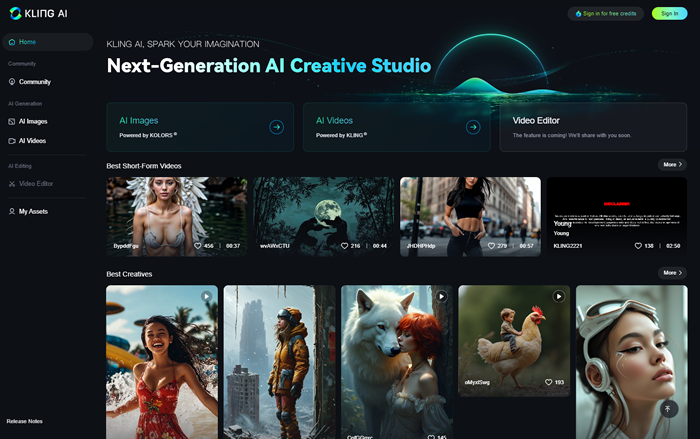
Además Kling AI se distingue por su modo profesional que produce videos con más detalle y calidad. Esto es ideal para emprendedores que quieren presentar productos o creadores de contenido que buscan pulir cada aspecto visual. Por otro lado, el modo estándar es perfecto para quienes necesiten validar ideas rápidamente antes de pulirlas más adelante. Además, cuenta con funciones avanzadas como control de cámara, edición de movimiento y ajustes de keyframes, dándote opciones creativas casi ilimitadas.
Es una solución perfecta para:
- Crear anuncios impactantes.
- Generar contenido dinámico para redes sociales.
- Producir videos promocionales o creativos para campañas de marketing.
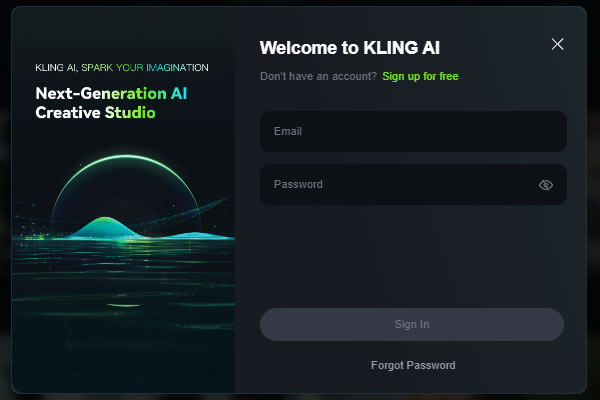
¿Lo mejor? Todo esto es posible con solo un prompt efectivo—una breve descripción que guía a la IA para crear exactamente el video que tienes en mente.
2. Accede y Configura Kling AI
Acceder a Kling AI es sencillo. Solo necesitas registrarte en la plataforma y explorar las funciones disponibles. Esta plataforma te permite elegir entre dos modos de generación, dependiendo de la calidad que necesites y del tiempo que tengas disponible. El modo estándar es rápido y perfecto para redes sociales, mientras que el modo profesional ofrece una calidad superior para proyectos más complejos o campañas de marketing importantes.
Antes de empezar, es fundamental elegir la relación de aspecto adecuada. Si estás creando un anuncio para YouTube, un video en 16:9 será ideal, pero para contenido en TikTok o Instagram la relación 9:16 es la mejor opción. De igual manera, si prefieres algo más versátil para Instagram, 1:1 funcionará perfecto. Estas opciones aseguran que tu video se vea bien en cualquier plataforma.
Para empezar, sigue estos pasos:
- Accede a la plataforma: Visita Kling AI y regístrate con tu correo electrónico o cuenta social.
- Explora los modos disponibles:
- Modo Estándar: Ideal para pruebas rápidas y videos sencillos.
- Modo Profesional: Perfecto para proyectos más complejos que requieren alta calidad visual.
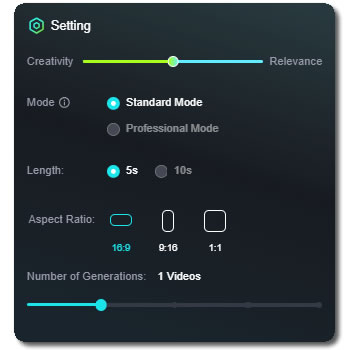
Además, elige la relación de aspecto adecuada según la plataforma donde publicarás el video:
- 16:9: Ideal para YouTube o sitios web.
- 9:16: Perfecto para Reels, Stories o TikToks.
- 1:1: Útil para publicaciones en Instagram.
3. Cómo Escribir Prompts Efectivos: Ejemplos y Consejos
Un prompt efectivo es la clave para que la IA genere videos precisos y alineados con tu visión. Un prompt debe incluir detalles específicos, como el sujeto, la acción que realiza, el entorno y elementos opcionales como el tipo de cámara o iluminación. La claridad y precisión son fundamentales: cuanto más detallado sea el prompt, mejor será el resultado del video.
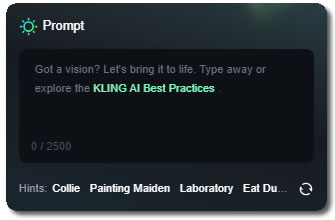
Aquí tienes una fórmula que siempre funciona:
Estructura del Prompt Ideal:
PROMPT = Sujeto + Acción + Escena + Opcionales (cámara, iluminación, atmósfera)
- Sujeto principal: Descripción del sujeto (por ejemplo, un animal, persona u objeto). Ejemplos:
- Rendimiento atlético
- Estilo y color de peinado
- Ropa y accesorios
- Rasgos faciales
- Postura corporal, entre otros.
- Acción/Momento: Lo que hace el sujeto o lo que está ocurriendo.
- Escena: Descripción del entorno o contexto (como una habitación, parque, café, etc.). La descripción del entorno debe ser breve y precisa, utilizando algunas oraciones cortas para definir el contexto sin abrumar al espectador. Debe ser adecuado para un video de 5 segundos. Ejemplos:
- Escenario interior
- Espacio al aire libre
- Escena en la naturaleza.
- Detalles adicionales: Elementos específicos (como la iluminación, lenguaje de cámara o estética).
Ejemplo:
«Un panda gigante con gafas negras lee un libro mientras bebe una taza de té en una mesa de madera clara, bajo iluminación cálida y ambiente hogareño.»
Con un prompt así, Kling AI generará un video donde el panda tiene gafas, sostiene el libro y aparece en un entorno acogedor con la iluminación indicada.
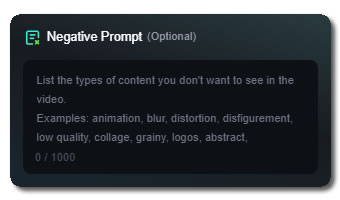
Prompt Negativo (Negative Prompt): Las indicaciones negativas te permiten especificar lo que no quieres que se incluya en el resultado final usando palabras clave. Así como escribes en el Prompt indicaciones positivas para decirle al modelo qué quieres en tu video o imagen, las indicaciones negativas sirven para decirle qué evitar.
Detalles Adicionales
Si te queda alguna duda sobre los Detalles Adicionales que puedes incluir en tus Prompts para Kling AI, aqui te los explico:
- Lenguaje de Cámara: Se refiere al uso de diversas aplicaciones del lente de la cámara, junto con las transiciones y cortes entre tomas, para comunicar una narrativa o mensaje y generar impresiones visuales y tonos emocionales específicos. Las técnicas pueden incluir:
- Tomas en ángulo ultra amplio
- Efecto bokeh (desenfoque del fondo)
- Primeros planos
- Tomas con teleobjetivo
- Tomas en ángulo bajo y alto
- Tomas aéreas
- Profundidad de campo, entre otros.
(Nota: Esto debe diferenciarse del control del movimiento de la cámara).
- Iluminación: La luz y la sombra son elementos esenciales que aportan alma a las obras fotográficas y de video. La aplicación de la luz y la sombra puede hacer que las imágenes sean más profundas y emocionalmente resonantes, permitiendo crear obras ricas en sentido y expresión. Las técnicas incluyen:
- Iluminación ambiental
- Luz de la mañana
- Puesta de sol
- Interacción entre luz y sombra
- Efecto Tyndall
- Iluminación artificial.
- Atmósfera: La descripción de la atmósfera del video previsto puede incluir varios elementos para definir el tono y el estado de ánimo.
Estos Detalles Adicionales son opcionales, usa lo que necesites para tus videos.
Es recomendable evitar descripciones muy vagas o generales. Si no se especifica bien lo que se busca, es probable que la IA genere algo inesperado. Además, incluir términos como “luz cálida” o “cámara en primer plano” puede hacer que el video se vea más profesional y estéticamente atractivo.
Otros Ejemplos:
- “Un coche rojo acelera por una carretera bajo una lluvia ligera, con luz cálida reflejándose en el parabrisas.”
- “Un chef corta ingredientes frescos en una tabla de madera, con una cámara lenta que enfoca sus manos.”
- “Un gato juega con una bola de estambre, mientras la cámara hace zoom lentamente.”
Y recuerda configurar correctamente el Modo, Ratio y Duración para cada video.
4. Texto-a-Video: Transforma Texto en Videos Profesionales
El modo Texto-a-Video es ideal si quieres crear un video desde cero utilizando solo un texto. Esta función es perfecta para marketers y emprendedores que necesitan contenido rápido y creativo para anuncios. Todo lo que tienes que hacer es escribir un prompt claro que describa lo que quieres mostrar y en pocos segundos tendrás tu video listo.
Al escribir el prompt, piensa en el resultado final: ¿qué quieres que haga el sujeto? ¿En qué entorno se encuentra? ¿Cómo debe verse la iluminación? Puedes ser tan específico como quieras. Además, puedes utilizar este modo para crear videos dinámicos para TikTok o Instagram, lo que facilita la viralización de tu contenido.
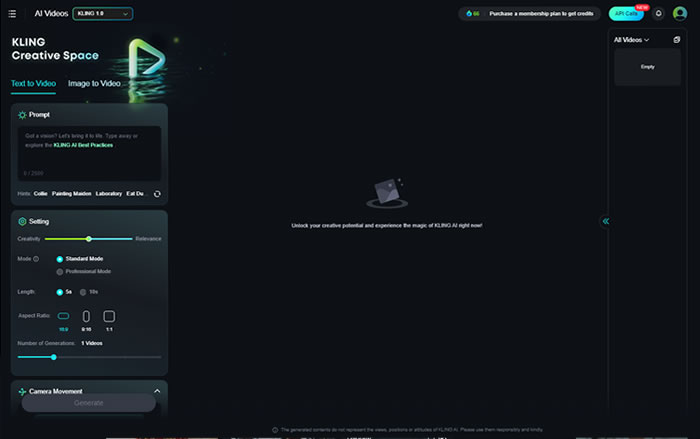
- Selecciona el modo Texto-a-Video.
- Escribe tu prompt siguiendo la estructura: Sujeto + Acción + Escena + Opcionales.
- Ejemplo: «Niña china sonríe en la playa al atardecer.»
- Configura la relación de aspecto:
- 16:9 para YouTube o sitios web.
- 9:16 para Stories y Reels.
- 1:1 para publicaciones cuadradas en Instagram.
- Genera el video y revísalo. Si el resultado no es el esperado, ajusta el prompt con más detalles.
- Añade frases como: “con iluminación suave” o “en primer plano” para afinar el video.
Consejos para la creación de Prompts eficaces:
- Usa oraciones simples y estructuras claras, evitando descripciones excesivamente complicadas.
- Mantén el contenido visual sencillo, procurando que los videos tengan entre 5 y 10 segundos.
- El contenido visual debe ser claro y directo; evita que sea confuso o abarrotado.
- Usa números para una mayor precisión (por ejemplo: “10 cachorros jugando en la playa”).
- Si deseas enfoques específicos de cámara, menciona ángulos concretos como: “ángulo superior”, “ángulo desde el suelo”, o “vista en primera persona”.
- Puedes desafiarte a explorar movimientos complejos (como el rebote de una pelota en cámara lenta) para obtener resultados más creativos.
5. Imagen-a-Video: Añade Vida a Tus Imágenes
Con la función Imagen-a-Video, puedes animar imágenes estáticas para crear videos dinámicos. Esta herramienta es ideal si ya tienes imágenes de producto o de marca y quieres transformarlas en contenido atractivo. Además, puedes añadir una narrativa al video utilizando un prompt que describa el movimiento del sujeto o la atmósfera del entorno.
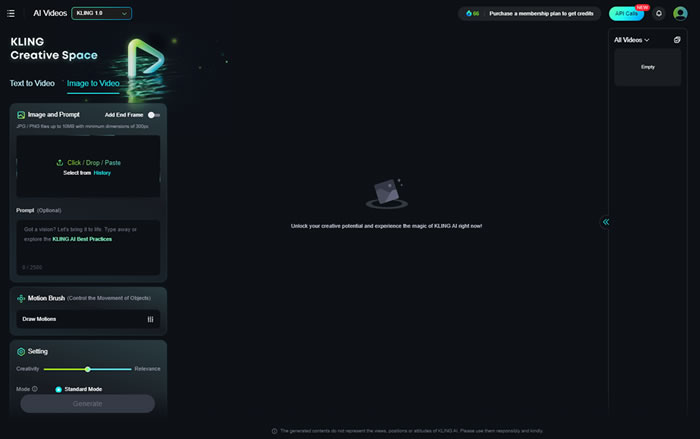
El modo profesional es ideal para emprendedores que deseen presentar productos con mayor detalle. Por otro lado, los creadores de contenido pueden usar esta función para experimentar con conceptos creativos y contar historias visuales únicas.
Controlando el movimiento en Imagen-a-Video
Para el modo Imagen-a-Video, el control del movimiento del sujeto en la imagen es el aspecto clave. Aquí tienes una fórmula de prompt para las solicitudes en Kling:
Prompt = Sujeto + Movimiento + Fondo + Movimiento del Fondo
Detalles del Prompt de Imagen a Video
- Sujeto: El sujeto es el enfoque principal del video, sirviendo como una representación importante del tema. Puede ser una persona, animal, planta, objeto, etc.
- Movimiento: Descripciones del estado de movimiento del sujeto.
- Fondo: Descripción del entorno de la escena.
- Movimiento del Fondo: Movimiento adicional que afecta el entorno (por ejemplo, hojas moviéndose al viento).
Explicación y Ejemplos
Los elementos más fundamentales en esta fórmula son el sujeto y el movimiento. A diferencia del modo Texto-a-Video, que requiere más detalles en la descripción, Imagen-a-Video ya comienza con una escena proporcionada a través de la imagen. Esto significa que solo se requiere la descripción de los sujetos en la imagen y el movimiento que deben realizar.
A veces, una misma imagen puede generar diferentes resultados según la redacción del prompt. Por ejemplo, si deseas que la Mona Lisa en la pintura use gafas de sol, pero solo escribes «gafas de sol», el modelo puede tener dificultades para comprender la instrucción. Esto se debe a que Kling puede reconocer la imagen como una pintura, generando un video con efectos de paneo (movimiento lateral) en lugar de animar al personaje estático.
Por eso, es más efectivo describir la acción como «sujeto + movimiento», por ejemplo:
- «Mona Lisa se pone unas gafas de sol con la mano»,
- o para un efecto más complejo:
«Mona Lisa se pone unas gafas de sol con la mano, y aparece un rayo de luz en el fondo.»
Consejos
- Usa palabras simples y estructuras de oraciones claras, evitando un lenguaje excesivamente complejo.
- El movimiento debe cumplir con las leyes de la física; es mejor describir acciones que probablemente ocurrirían en la imagen.
- Una descripción que se desvíe demasiado de la imagen puede provocar un corte de cámara o una transición en el video.
- En esta etapa, es difícil generar movimientos físicos complejos, como el rebote de una pelota o la trayectoria de un lanzamiento en altura.
6. Extiende tus Videos para Crear Historias Más Largas
La opción Extender Video es perfecta si quieres crear una narrativa más larga y detallada. Esta función te permite añadir nuevas escenas o movimientos, haciendo que el video evolucione y mantenga el interés del espectador. Puedes optar por la extensión automática, donde la IA continúa el video según su interpretación, o la extensión personalizada, donde defines cada paso de la historia.
Los videos generados en Kling AI pueden extenderse entre 4 y 5 segundos adicionales y permite múltiples continuaciones, alcanzando una duración total de hasta 3 minutos. La creación de continuidad en los videos se puede lograr realizando ajustes sutiles en las frases del prompt.
La función Extender con Prompts se encuentra en la pestaña inferior izquierda después de generar un video, con dos modos disponibles:
- Extensión Automática (Auto-Extend): No es necesario ingresar un prompt; el modelo continúa automáticamente el video en función de su interpretación del contenido del video original.
- Extensión Personalizada (Customized Extend): Permite a los usuarios definir la continuación del video mediante la entrada de texto. En este modo, el prompt debe estar alineado con el video original, definiendo claramente el «sujeto y movimiento» desde la toma inicial para maximizar la probabilidad de que el video extendido mantenga la continuidad sin romper la narrativa establecida.
Prompt = Sujeto + Movimiento
- Sujeto: Se refiere al sujeto que deseas animar en la imagen cargada. Para lograr una mejor respuesta del modelo basado en texto, es más efectivo elegir un solo sujeto principal.
- Movimiento: Descripciones del estado de movimiento del sujeto.
Esta función es especialmente útil para campañas de marketing que requieran continuidad en la narrativa, o para creadores de contenido que quieran contar una historia en varias partes.
Ejemplos de Prompt para ir extendiendo el video:
- Prompt 01:“Una mujer aplica maquillaje, luego sonríe frente al espejo.”
- Promot 02: «La mujer levantando la mano derecha para tocar su cabello.»
- Prompt 03: «La mujer baja la mano y mira al espejo»
Consejos:
- Al aplicar la función Extensión Personalizada, el prompt debe ser coherente con el sujeto principal del video original; un texto no relacionado podría causar un corte o una transición de cámara.
- El proceso de extensión tiene un cierto grado de aleatoriedad, por lo que es posible que necesites varios intentos para generar un video que cumpla con tus expectativas.
7. Movimiento de Cámara: Agrega Dinamismo a Tus Videos
El movimiento de cámara es una forma excelente de añadir dinamismo y profesionalismo a tus videos. Con Kling AI, puedes usar movimientos como paneo, zoom o inclinación para hacer que el video sea más atractivo. Esto es ideal para anuncios que necesiten resaltar detalles específicos o para videos creativos que cuenten una historia visualmente interesante.
El movimiento de cámara es clave para añadir dinamismo. Kling AI admite los siguientes movimientos:
- Paneo (Pan): Movimiento lateral.
- Zoom: Enfoque o alejamiento.
- Tilt: Inclinación hacia arriba o abajo.
- Roll: Giro sobre el eje.
Uso del Movimiento de Cámara
El control del movimiento de cámara ahora admite seis movimientos básicos, que incluyen:
- Horizontal, Vertical, Zoom, Paneo (Pan), Inclinación (Tilt) y Giro (Roll).
Además, ofrece cuatro tipos de tomas maestras (Master Shots): - Mover hacia la izquierda y hacer zoom
- Mover hacia la derecha y hacer zoom
- Mover hacia adelante y hacer zoom hacia arriba
- Mover hacia abajo y hacer zoom hacia afuera
Ejemplos de Prompt:
- “Un coche acelera por una carretera, con un paneo que sigue su movimiento.”
- “Un emprendedor trabaja en su laptop, con la cámara haciendo zoom hacia la pantalla.”
- “Un skater realiza un truco mientras la cámara se inclina hacia arriba.”
Fotogramas Iniciales y Finales
La función Fotogramas Iniciales y Finales te permite subir dos imágenes que el modelo utilizará como inicio y final del video para crear una transición fluida. Puedes acceder a esta opción haciendo clic en «Agregar Fotograma Final» en la esquina superior derecha de la función Imagen a Video.
Los fotogramas iniciales y finales permiten un control más detallado del video. En esta etapa, esta función se utiliza principalmente en videos que requieren transiciones específicas entre el primer y último fotograma, lo que permite lograr un cambio dinámico suave en el video generado.
Es importante tener en cuenta que el contenido de los videos inicial y final debe ser lo más similar posible, ya que diferencias significativas podrían provocar cambios bruscos en la lente.
Consejos Prácticos la función de Fotorama Iniciales y Finales
- Elige dos imágenes similares con el mismo tema para transiciones más suaves en un período de 5 segundos. Diferencias grandes podrían provocar un corte brusco en la transición.
- Muchos creadores seleccionan imágenes similares mediante la generación de imágenes y luego usan la función de fotogramas iniciales y finales para crear videos fluidos.
8. Motion Brush: Control Preciso de Movimiento
La función Motion Brush es ideal si quieres tener control total sobre qué partes del video se mueven. Puedes animar un área específica u personaje de la imagen mientras mantienes el resto estático, añadiendo un toque creativo y único a tus videos. Después de hacer clic en «Generar», el modelo animará la escena siguiendo las indicaciones dadas. Esta función permite controlar el movimiento de elementos específicos y hacer que la generación de video a partir de imágenes sea más dinámica y precisa.
Cuando utilices la función de Motion Brush, asegúrate de seleccionar una parte del objeto que coincida con el movimiento previsto. Por ejemplo, en lugar de aplicar el pincel a todo el cuerpo de un gato, aplica el pincel a una parte específica como su cabeza o patas para un control más preciso del movimiento.
Advertencia: Designar una trayectoria de movimiento para objetos que no pueden moverse físicamente puede llevar a que el modelo interprete la trayectoria como un movimiento de cámara, lo que puede resultar en cambios inesperados en la toma.
Consejos adicionales:
- Usa el Static Brush para evitar efectos no deseados en la cámara. Después de aplicar el pincel de movimiento, las áreas fijadas con el Static Brush no se moverán.
- Recomendaciones para cubrir áreas:
- Un pincel de movimiento solo debe cubrir un elemento o categoría de objetos.
- Cada pincel estático debe aplicarse a áreas independientes para evitar que elementos no relacionados se comporten erráticamente.
Consejos para las trayectorias de movimiento:
- La dirección y longitud de la curva de trayectoria influyen en el resultado. Si el punto de inicio de la curva está dentro del área seleccionada, se espera que el punto final coincida con la posición del elemento al final del video.
- El movimiento del elemento seguirá estrictamente la trayectoria dibujada.
9. Casos de Uso: Ideas Creativas Adaptadas para Cada Público
Uno de los puntos más fuertes de Kling AI es su versatilidad. Puedes utilizar esta herramienta para crear anuncios comerciales, contenido viral para redes sociales o videos narrativos. Además, te permite experimentar con diferentes estilos visuales, movimientos de cámara y efectos para dar vida a tus ideas.
Dependiendo del público y el propósito, puedes ajustar la narrativa y estética del video para maximizar el impacto. A continuación, te mostraré cómo marketers, emprendedores y creadores de contenido pueden utilizar Kling AI de manera efectiva para sus proyectos.
Ejemplos para Cada Público:
- Marketer:
Caso de uso: Anuncio comercial para una campaña promocional.
Prompt:
“Una botella de perfume en primer plano, con gotas de agua corriendo por el cristal, iluminada por un rayo de luz dorada.”
Resultado:
Un video de alto impacto ideal para campañas publicitarias en Instagram y Facebook Ads. - Emprendedor:
Caso de uso: Video de presentación de producto para tienda online.
Prompt:
“Un reloj inteligente sobre una mesa, mostrando las diferentes esferas mientras la cámara hace zoom en los detalles.”
Resultado:
Un video profesional perfecto para destacar en la página de producto o anuncios en Google Ads. - Creador de contenido:
Caso de uso: Reel divertido para Instagram o TikTok.
Prompt:
“Un perro vestido con un sombrero y gafas, corriendo por el parque al ritmo de música alegre.”
Resultado:
Un clip divertido y dinámico, ideal para captar la atención del público en redes sociales.
10. Conclusión: Lleva tus Ideas al Siguiente Nivel con Kling AI
Ahora que ya conoces todos los secretos para crear videos con Kling AI, es el momento de poner en práctica todo lo aprendido. Esta herramienta no solo simplifica la creación de videos, sino que te permite ser más creativo y adaptar tu contenido a cualquier plataforma y audiencia. Ya seas un marketer que busca mejorar sus campañas, un emprendedor presentando productos o un creador de contenido en busca del próximo video viral, Kling AI te ofrece las herramientas para destacar.
Consejos Finales:
- Experimenta con diferentes prompts y formatos: La IA responde mejor a prompts claros, pero no temas probar ideas nuevas.
- Usa el modo profesional para proyectos complejos: Si necesitas videos con más detalle, el modo profesional será tu mejor aliado.
- Optimiza los videos para cada red social: Ajusta la relación de aspecto y duración según la plataforma donde publicarás el contenido.
El próximo paso es tuyo: Ingresa a Kling AI, crea tu primer video y observa cómo tus ideas cobran vida en segundos. ¡No dejes pasar esta oportunidad y sorprende a tu audiencia con videos creativos e impactantes!


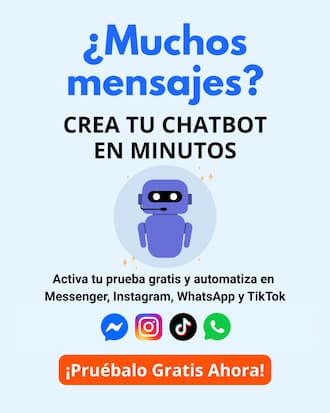






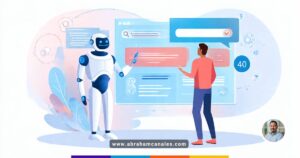
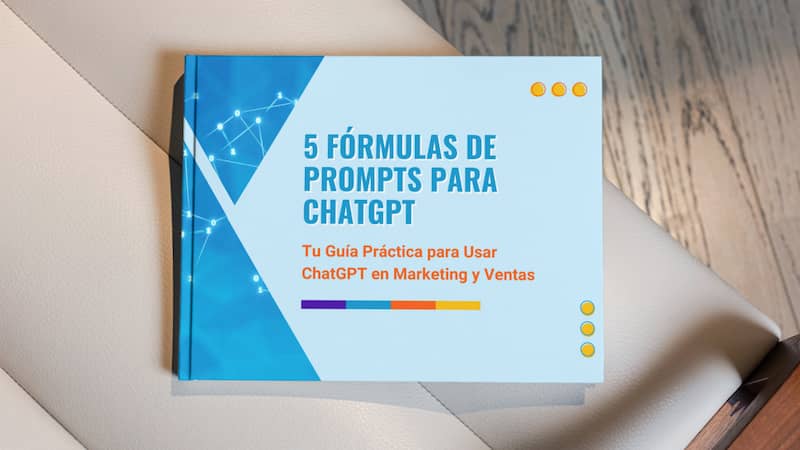
2 respuestas
Lo encuentro excelente pero no hayo la forma correcta para bajar esta aplicación en mi PC ,bien gratis o pagar.
como relamente hago bajar el link y quede en mi PC.
Gracias.
Luis Riquelme